Este artigo destina-se a deixar seu computador mais rápido sem usar nenhuma ferramenta (software) externa, deixando desligadas várias opções que podem ser desnecessárias para alguma aplicação que necessite mais performance que não está sendo alcançada.
Deixe seu PC mais rápido com as ferramentas do Windows 7
Boot mais rápido
Clique no botão Iniciar do Windows (ou botão Windows no teclado + R), digite msconfig e clique ENTER.
Assim que abrir a janela, clique na aba superior Inicialização do Sistema e Logo em seguir em Opções Avançadas.
Por default, a configuração desta aba é do número de processadores usados é 1, clique em 2, 3, 4, (o número máximo de núcleos de seu computador) e OK.
Assim que abrir a janela, clique na aba superior Inicialização do Sistema e Logo em seguir em Opções Avançadas.
Por default, a configuração desta aba é do número de processadores usados é 1, clique em 2, 3, 4, (o número máximo de núcleos de seu computador) e OK.
Desabilitando a indexação do Windows Search
O serviço de indexação do Windows foi criado para ajudar a achar arquivos em seu computador de uma forma muito mais rápida do que a busca normal. Se você não usa frequentemente esta opção, então pode-se desliga-la e poupar mais performance da máquina, faça os seguintes procedimentos:
Clique no botão Iniciar, vá até a guia Computador, clique no botão direito, Gerenciar
Na coluna da direita, clique em serviços e aplicativos
Em seguida, clique em Serviços, na coluna do meio, navegue até o final, na antepenúltima opção, Windows Search, clique duas vezes nela.
Na aba tipo de inicialização, por default, o serviço está em automático, deixe em desativado e clique em OK.
Clique no botão Iniciar, vá até a guia Computador, clique no botão direito, Gerenciar
Na coluna da direita, clique em serviços e aplicativos
Em seguida, clique em Serviços, na coluna do meio, navegue até o final, na antepenúltima opção, Windows Search, clique duas vezes nela.
Na aba tipo de inicialização, por default, o serviço está em automático, deixe em desativado e clique em OK.
Desabilitando o Aero como tema de área de trabalho
O Aero com todas suas praticidades consome uma parte do poder do computador, para desabilitar esta opção, mas manter uma área de trabalho amigável, você pode escolher os temas básicos.
Para fazer isso é muito simples, clique no botão direito do mouse na área de trabalho, em seguida personalizar. Em seguida apenas clique no tema básico de sua preferência.
Para fazer isso é muito simples, clique no botão direito do mouse na área de trabalho, em seguida personalizar. Em seguida apenas clique no tema básico de sua preferência.
Desabilitando programas desnecessários da inicialização do computador
Muitos programas que são instalados no computador, seja quais forem sua função, acabam colocando e priorizando eles próprios na inicialização do computador, exemplo: programas da Adobe (Adobe Acrobat), Apple (QuickTime), etc…
Esse tipo de recurso é válido se for imprescindível o uso do(s) determinado(s) programa(s) mas nem sempre isso é necessário 100% das vezes que ligamos o computador, a menos que seja uma estação dedicada.
Para tirar os programas desnecessários do boot, vá de novo ao msconfig como dito acima, e clique na aba Inicialização de Programas, e desmarque os programas que não achar necessário para a inicialização de seu computador.
Esse tipo de recurso é válido se for imprescindível o uso do(s) determinado(s) programa(s) mas nem sempre isso é necessário 100% das vezes que ligamos o computador, a menos que seja uma estação dedicada.
Para tirar os programas desnecessários do boot, vá de novo ao msconfig como dito acima, e clique na aba Inicialização de Programas, e desmarque os programas que não achar necessário para a inicialização de seu computador.
Desabilitando a Proteção de Tela e Papel de Parede
Também consumidores de recursos do sistema, essas duas opções podem ser desligadas através do clique no botão direito do mouse na área de trabalho, em seguida personalizar, na parte inferior da tela a direita, clique em proteção de tela e clique em nenhum e em seguida OK. Para
Para mudar o papel de parede, clique em Pano de fundo da área de trabalho, e em seguida, clique em seguida em cores sólidas.
Para mudar o papel de parede, clique em Pano de fundo da área de trabalho, e em seguida, clique em seguida em cores sólidas.
Desabilitando a Proteção de senha
Este artigo, como dissemos acima, tem como foco em dar maior velocidade ao seu Windows. Você pode ganhar muitos segundos caso desabilite também a proteção de senha no logon de seu computador (se a segurança não for necessária em seu ambiente)
Clique no botão Iniciar do Windows (ou botão Windows no teclado + R) e digite control userpasswords2
Assim que entrar na janela Contas de Usuários, note que a opção “Os usuários devem digitar um nome de usuário e uma senha para usar este computador” está marcada, desmarque-a e clique OK.
Clique no botão Iniciar do Windows (ou botão Windows no teclado + R) e digite control userpasswords2
Assim que entrar na janela Contas de Usuários, note que a opção “Os usuários devem digitar um nome de usuário e uma senha para usar este computador” está marcada, desmarque-a e clique OK.
Desabilitando os Gadgets
A barra lateral de aplicativos, agora chamada de Gadgets pode ser desligada da inicialização também poupando segundos da inicialização e otimizando melhor o sistema. Para isso basta apenas fechar cada Gadget instalado.
Desabilitando serviços desnecessários
Existem serviços que o Windows 7 habilita, que no dia a dia, para um ou outro usuário e seu perfil, não sejam necessários serem usados. Você pode desabilitar da mesma forma que explicamos acima, no item desabilitando a indexação do Windows Search, siga os passos até achar os serviços. Sugerimos que os seguintes sejam desabilitados:
- Experiência com aplicativo
- Pesquisador de Computadores (se seu computador não estiver conectado a uma rede local)
- Gerenciador de Sessão do Gerenciador de Janelas da Área de Trabalho (se não for usar efeitos do Aero)
- Serviço de Diretiva de Diagnóstico
- Cliente de rastreamento de link distribuído
- Auxiliar de IP
- Arquivos Offline
- Serviço de Compartilhamento de Rede do Windows Media Player
- Serviço Enumerador de Dispositivos Portáteis
- Spooler de Impressão (se não usar impressora)
- Armazenamento Protegido
- Registro remoto
- Logon secundário
- Central de Segurança
- Server (se o computador não for conectado a nenhuma rede)
- Serviço de Entrada de Tablet PC
- Auxiliar NetBIOS TCP/IP
- Temas (desabilitando nenhum tema poderá ser usado, usando apenas os básicos acima descritos)
- Serviço de Relatórios de Erro do Windows
- Windows Search (como foi dito acima neste arquivo, somente deve ser feito se você não faz buscas rotineiras em seu computador)
- Horário do Windows (se não deseja que o Windows sincronize periodicamente o horário com a internet)
Desabilitando os avisos de Controle de Conta de Usuários
Indo no Painel de Controle, Contas de Usuário e Segurança Familiar, Contas de Usuário, clique na opção: Alterar configurações de Controle de Usuário
Em seguida, deslize o marcador até Nunca notificar, clique OK.
Em seguida, deslize o marcador até Nunca notificar, clique OK.
Usando o serviço ReadyBoost para ganhar velocidade
Esta função irá melhorar e muito a performance de seu computador. Você necessitará de um pen drive ou memória Flash compatível com alta velocidade. Para habilitar esta função, conecte o dispositivo no computador, clique no botão iniciar do Windows, vá em computador, ao serem mostrados os dispositivos de armazenamento (HDs, Pen drive, DVD, etc…) clique com o botão direito no seu dispositivo que será usado para o ReadyBoost, ao abrir as propriedades, clique em ReadyBoost, e em seguida Usar este dispositivo. Quanto mais memória for alocada, melhor.
Desabilitando a visualização de miniaturas na navegação de arquivos do Windows Explorer
A função de mostrar miniaturas em conteúdo de pastas e arquivos é muito útil, porém, o uso desta também requer processamento. Desliga-la deixará seu micro mais rápido. Clique no botão iniciar, computador. Assim que entrar na janela, clique na opção da esquerda Organizar e em seguida Opções de pasta e pesquisa. Na janela de Opções de Pasta, clique na guia Modo de Exibição e procure por Sempre mostrar ícones, nunca miniaturas, habilite e clique OK.
Desabilitando recursos do Windows
Você pode também desabilitar recursos através do recurso do Painel de Controle, Programas, clicando em Ativar ou Desativar recursos do Windows. Desmarque os recursos que não achar necessário e reinicie o computador.
Desabilitando Aero Peek e Aero Snap
Para desabilitar essas duas implementações vá no painel de controle, clique em Facilidade de Acesso, em seguida em Central de Facilidade de Acesso.
Em seguida, role a tela para baixo, e vá até Facilitar a concentração em tarefas, role a tela até achar a opção de Facilitar o gerenciamento de janelas e desmarque a opção.
Agora, clique com o botão direito na barra de tarefas, clique em propriedades, na parte inferior desta, desmarque a opção Usar o Aero Peek para visualizar a área de trabalho
Em seguida, role a tela para baixo, e vá até Facilitar a concentração em tarefas, role a tela até achar a opção de Facilitar o gerenciamento de janelas e desmarque a opção.
Agora, clique com o botão direito na barra de tarefas, clique em propriedades, na parte inferior desta, desmarque a opção Usar o Aero Peek para visualizar a área de trabalho
Implementando maior desempenho ao sistema
Vá em Painel de controle, Hardware e Sons, Opções de Energia e clique na última aba inferior, irá ser mostrado Outros Planos Adicionais, e o Alto desempenho, clique nele para um maior desempenho do sistema.














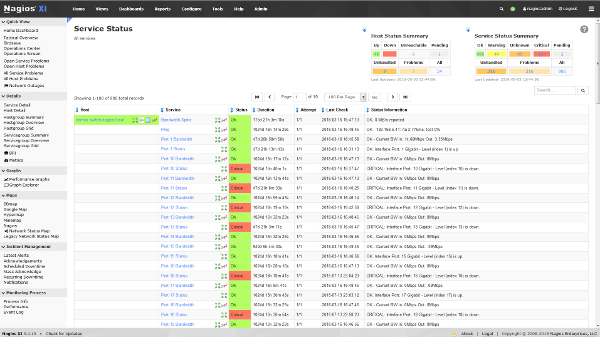









































Nenhum comentário:
Postar um comentário
Deixe seu comentário ou alguma sugestão, elogio, pedido.
Se encontrar algum erro ou link, imagem quebrada, por gentileza nos informe.
E-mail: f2suporte@gmail.com
Agradecemos.